Efter tilmelding til det populære sociale netværk VKontakte virker din side tom. I dette tilfælde skal du uploade et foto, tilføje venner og meget mere.

Instruktioner
Trin 1
Foto. Tilføj dit billede, så venner kan genkende dig. For at placere hovedfoto eller avatar skal du: Klik på knappen "Put foto" på hovedsiden i din profil. Dernæst kan du uploade et foto fra din pc ved at klikke på knappen "Vælg fil" eller tage et øjebliksbillede ved hjælp af dit webcam ved at klikke på knappen "Tag et snapfoto". Efter upload af billedet skal du vælge det område af fotoet, der vises på din side. Klik på "gem", og vælg derefter et firkantet område til små fotos. Når du har valgt, skal du klikke på knappen "Gem ændringer".
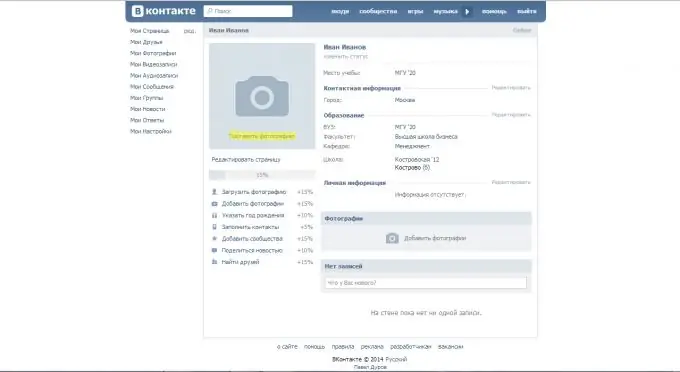
Trin 2
Redigering af siden. Klik på knappen "Rediger side" på hovedsiden i din profil under dit foto. Her kan du ændre dit for- og efternavn. Medtag din fødselsdato og din civilstand. Derefter kan du vælge, om fødselsdatoen skal vises på din side eller ej. Gå derefter ind i din hjemby. Specificer sprog. Dernæst skal du angive familiemedlemmer. Du kan vælge dem fra din venneliste, eller du kan bare skrive dit for- og efternavn. Klik derefter på knappen "Gem".
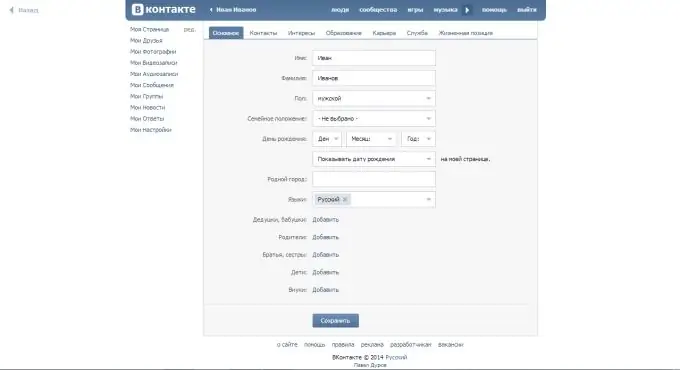
Trin 3
Kontakter. Klik på fanen Kontakter uden at forlade siden redigering. Her angives det land og den by, du bor i. Derefter kan du indtaste din adresse. Når du har indstillet din adresse, skal du angive dine mobil- og hjemmetelefonnumre. Du kan også angive, hvem der vil se dit telefonnummer. Indtast derefter dit Skype-brugernavn og dit personlige websted. Disse oplysninger vil være synlige for alle brugere. Også i denne fane kan du konfigurere forbindelsen til andre sociale netværk ved at klikke på knappen "Konfigurer eksport". Klik nu på knappen "Gem".

Trin 4
Interesser. Gå til fanen Interesser og tilføj nogle oplysninger om dig selv. Disse oplysninger vil være synlige for alle brugere. Efter ændring skal du klikke på knappen "Gem".
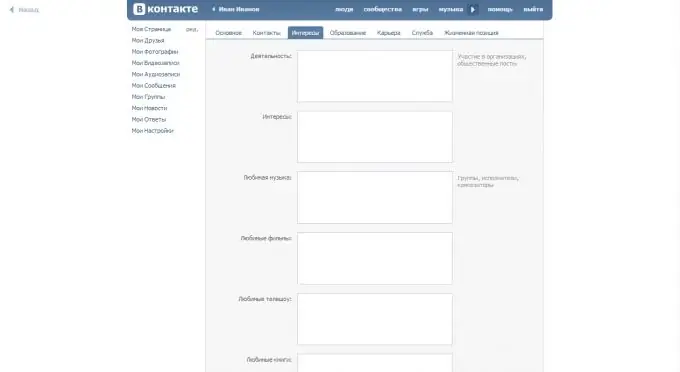
Trin 5
Uddannelse. Gå til fanen Uddannelse, og indtast data om sekundær uddannelse (skole) og videregående uddannelse (institut, universitet). Efter udfyldning skal du klikke på knappen "Gem".
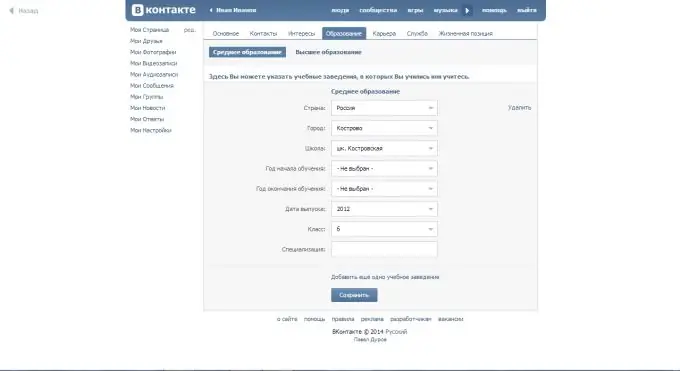
Trin 6
Karriere. Angiv, hvor du arbejder, under fanen Karriere, og gem derefter dine ændringer.
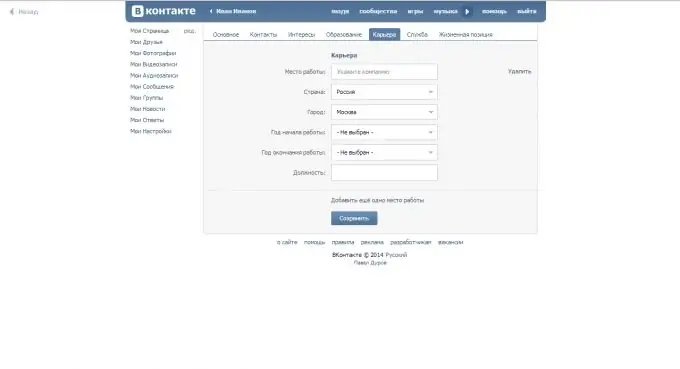
Trin 7
Service. Gå til fanen service, og tilføj den by og den militære enhed, hvor du tjente. Gem dine ændringer.
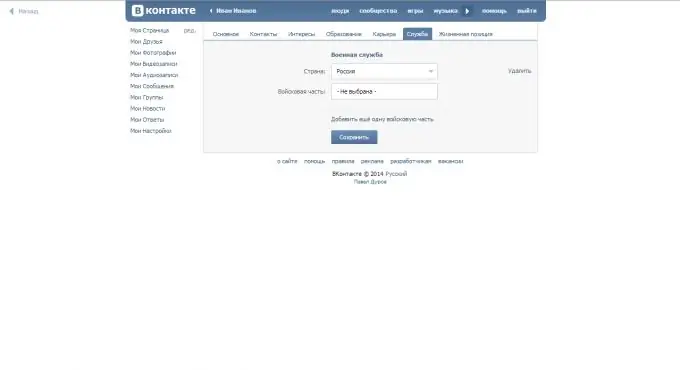
Trin 8
Livsposition. Angiv lidt mere om dig selv på fanen Livsposition, gem ændringerne.
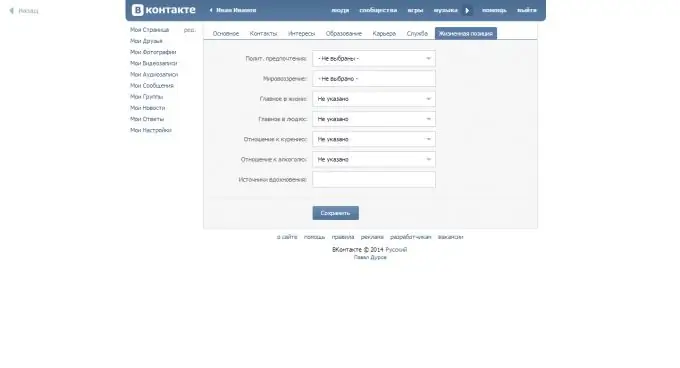
Trin 9
Finde venner. Gå til hovedsiden for din VKontakte-profil ved at klikke på knappen med dit navn. Klik derefter på knappen "mennesker" øverst. Når du leder efter venner, skal du angive alle de oplysninger, du kender til en person. Her kan du også søge efter nyheder, lyd- og videofiler, samfund.







